你知道怎么给PDF文件添加注释标记嘛?PDF文件在大家的眼中可能是一个特殊的存在,对于PDF文件的编辑可以说是无从下手,如果想要给PDF添加标记的话,小编这里倒是有一个实用的方法,有兴趣的话可以来看看,学会后帮助你更好的编辑PDF文件!
PDF添加注释编辑的工具:迅捷PDF编辑器
具体怎么操作,还是看看下面小编为大家分享的介绍:
1:首先打开安装在自己电脑上的PDF编辑器,添加需要注释的PDF文件。点击【打开】按钮就可以选择文件。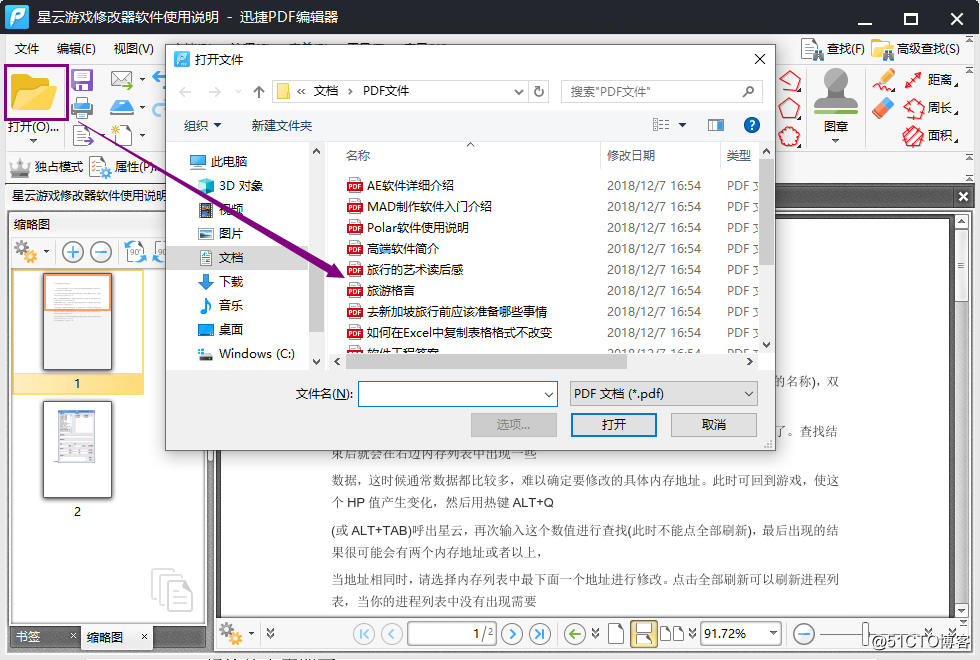
2:之后点击栏目中的【工具】选项,找到【注释和标记】然后点击【标注工具】就可以选择需要注释的样式了。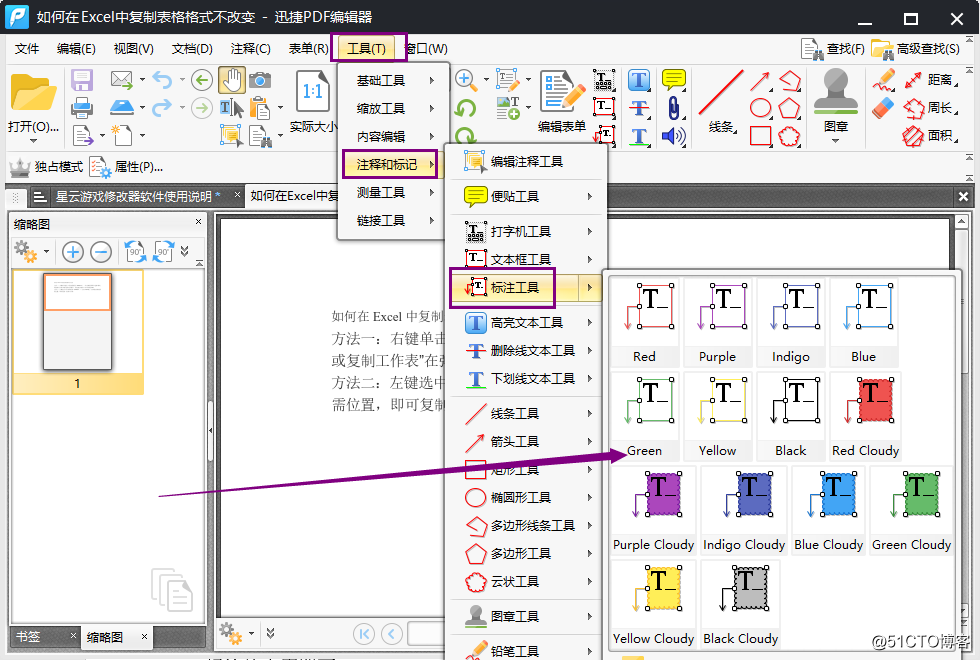
3:鼠标点击文件页面会出现一个输入框,在输入框中输入想要标注的内容即可。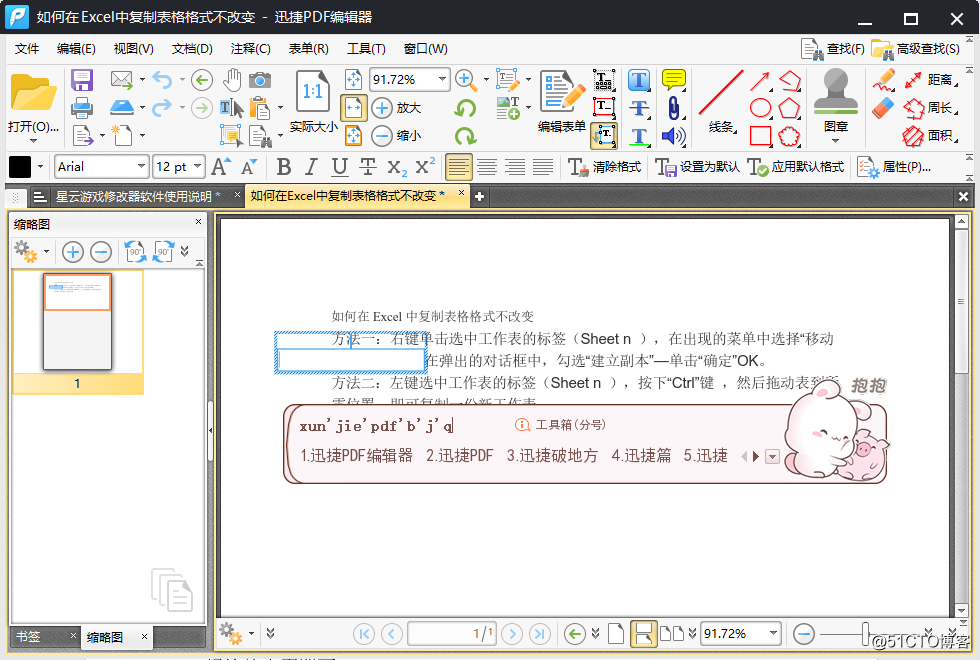
4:我们还可以给文件内容添加高亮,重要的部分颜色不一样,也会引起对这些内容的重视。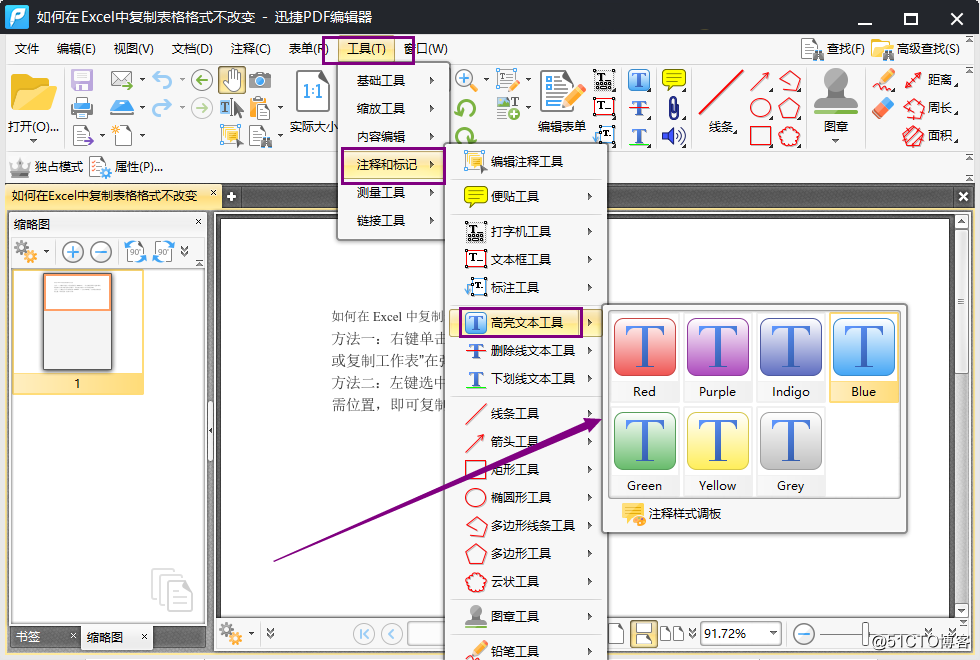
5:添加完注释之后要记得保存文件,点击【文件】的选项,选择一个合适的保存方法即可。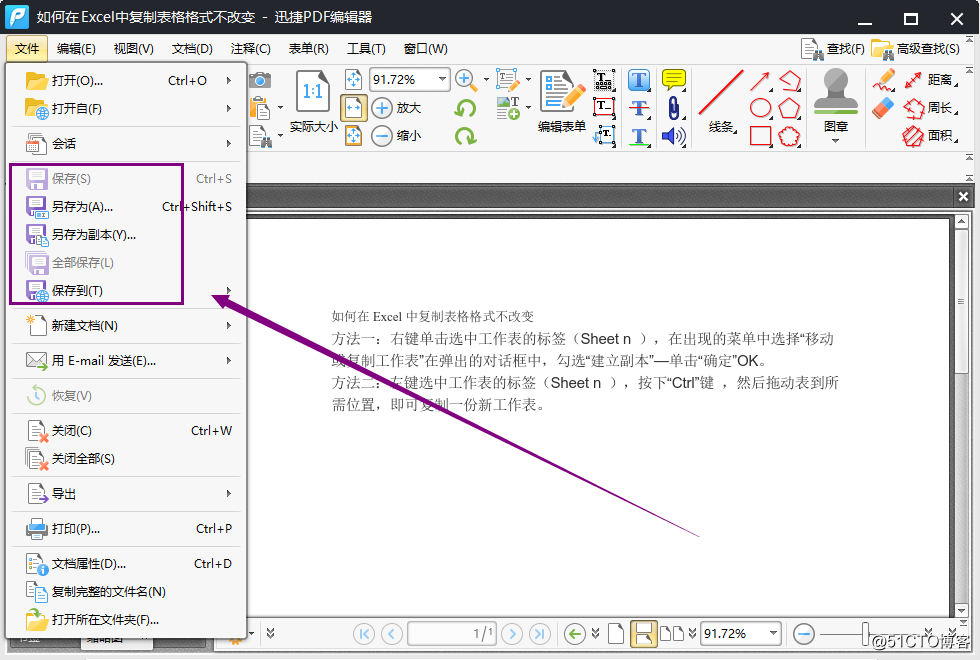
PDF添加注释标记的方法就是这样啦,小编自己试过很多次哦,这个方法还是能够帮助你轻松解决添加PDF注释的问题的,赶紧学起来吧!
怎么给PDF添加注释标记?学会这一招,添加无压力
猜你喜欢
转载自blog.51cto.com/14259495/2449929
今日推荐
周排行